Bagi sebagian orang, Adobe Creative Cloud tidak perlu ada di komputer/laptopnya. Berharap bisa melakukan uninstall, tapi faktanya malah gagal.
Adobe Creative Cloud akan terinstal otomatis ketika kamu ingin memasang salah satu/seluruh software Adobe, contoh kecilnya yaitu aplikasi edit video PC yang bernama Adobe Premiere Pro, terutama di Adobe 2018 keatas.
Software Adobe terdiri dari :
- After Effects CC
- Adobe Illustrator CC
- InCopy CC
- Acrobat Pro DC
- Dimension CC
- Lightroom Classic
- InDesign CC
- Adobe PhotoShop CC
- Adobe Premiere Pro CC
- Adobe XD
Ada hal unik dari Adobe Cloud ini, beberapa pengguna mengeluhkan tidak bisa uninstal. Memang, untuk program ini agak bandel dan sulit untuk dicopot pemasangannya.
Ini dikarenakan program Creative Cloud dari Adobe masih berjalan dilatarbelakang dan beberapa masalah lainnya.
Contoh pesan yang muncul di pc admin “Couldn’t uninstall creative cloud for desktop. Cloud application installed on your computer that require it”.
Cara Uninstal Adobe Creative Cloud Di PC
Admin baru menemukan kesulitan meng-uninstal ini pada sistem operasi Windows saja (Mayoritas pengguna Windows 10).
Untuk sistem operasi MacOS, bisa menyesuaikan saja, sebab admin telah menyiapkan bahan untuk keduanya, dan berikut langkah-langkahnya yang dikutip dari NeoTekno:
1. Dengan Creative Cloud Uninstaller
Program Uninstall the Creative Cloud desktop app telah diluncurkan secara resmi oleh pihak Adobe untuk mengatasi uninstal yang membandel.
Dengan program ini, Creative Cloud yang tidak bisa di uninstal dapat diperbaiki, caranya seperti berikut:
Siapkan bahannya terlebih dahulu…
| Nama File | OS | Download |
| Creative Cloud Uninstaller | Mac | http://bit.ly/CCUMac |
| Creative Cloud Uninstaller_2 | Windows | http://bit.ly/CCUWindows |
Langkah – langkah:

- Download bahan diatas
- Ekstrak file tersebut
- Jalankan program “Uninstall the Creative Cloud desktop app”
- Ikuti langkah – langkahnya sampai selesai, mudah kok
- Akhirnya, Adobe Creative Cloud desktop berhasil di hapus
Cara ini berlaku juga untuk semua OS (Mac ataupun Windows) dan juga bisa untuk repair Adobe.
Baca Juga : Cara Mengatasi isdone.dll error unarc.dll error-1 fitgirl
2. Dengan Control Panel
Uninstal aplikasi Cloud milik Adobe sebenarnya mudah kok, hanya saja kan aplikasinya sedang berjalan di background, jadinya tidak bisa diuninstal.
Tapi ada cara yang bisa kamu lakukan, caranya yaitu dengan mengakhiri proses Cloud tersebut melalui Task Manager.

- Buka Task Manager
- Cari Adobe Creatif Cloud
- Klik Kanan
- lalu pilih End Task
- Selesai
Setelah itu kamu bisa menghapus aplikasinya tanpa ada pesan error Couldn’t uninstall creative cloud for desktop melalui control panel, caranya:
- Masuk ke Control Panel
- Pilih Programs -> Programs and Features
- Klik Kanan pada program Adobe Creative Cloud
- Pilih menu Uninstal
- Tunggu proses pencopotan sampai selesai
3. Dengan CCleaner
CCleaner merupakan software pembersih sampah terbaik. Di dalamnya juga terdapat fitur unsintall aplikasi.
Kamu bisa memanfaatkan fitur tersebut untuk menguninsltal aplikasi Cloud Adobe yang error ini, caranya:
- Download & Install CCleaner
- Jalankan CCleaner
- Masuk ke menu Tools -> Uninstall
- Klik kanan pada program Creative Cloud
- Pilih Uninstall
- Tunggu prosesnya sampai selesai
Apabila mencopot dengan CCleaner Adobe Cloud masih sulit dihapus, Admin sarankan untuk menggunakan Revo Uninstaller.
4. Dengan Revo Uninstaller
Program yang sulit dihapus tidak serta – merta membandel, hanya saja cara yang dilakukan harus tepat, misalnya memakai aplikasi pihak ketiga Revo Uninstaller.
Aplikasi ini sangat cocok buat menghapus aplikasi yang terinstal pada komputer. Untuk caranya seperti berikut:
- Install dan Download aplikasi Revo Uninstaller
- Jalankan aplikasinya
- Nantinya akan terlihat seluruh aplikasi yang terinstal
- Pilih aplikasi Creative Adobe
- Lalu pilih Uninstall
- Kemudian akan tampil pesan “Performing the initial analysis and uninstall”
- Pilih opsi Advanced agar menghapus secara keseluruhan
- Lalu klik Scan
- Setelah hasil scan tampil, pilih Select All lalu Delete
- Tunggu hasilnya
- Lalu pilih Select All lalu Delete dan terakhir klik Finish
Setelah itu selesai, kamu harus memastikan terlebih dahulu pada folder instalasi Adobe. Apakah di folder tersebut masih ada folder Creative Awan atau tidak.
Semisal masih ada, silakan hapus folder tersebut supaya permanen hilangnya.
Lokasi folder ada dua yaitu pada C:\Program Files\Adobe dan C:\Program Files (x86)\Adobe.
Baca Juga : Error Code 0x80070035 dan Cara Mengatasinya
5. Dengan Cleaner Tool
Kamu tidak perlu repot – repot saat ingin menonaktifkan aplikasi Adobe yang sulit diuninstal yang muncul selepas update dengan berbagai macam metode.
Cukup dengan menggunakan Cleaner Tool maka keinginanmu menghilangkan program Creative akan cepat selesai.
- Install & Download Cleaner Tool di http://bit.ly/CleanerTools
- Jalankan programnya dengan cara klik Kanan -> Run as Administrator
- Akan muncul program CMD
- Pilih bahasa English
- Ketikkan E lalu Enter
- Kemudian klik Y lalu Enter
- Muncul beberapa pilihan aplikasi Adobe yang terpasang pada PC
- Pilih Creative Cloud Only (Contoh : nomor 6)

- Kemudian ketikkan angka 6 lalu tekan Enter
- Pilih Clean All nomor 2 (Supaya mencopot sampai ke akar – akarnya)

- Ketik angka 2 lalu Enter
- Tunggu sebentar, nanti akan finish dengan sendirinya
Memang metode diatas ada banyak, kamu tinggal memilih saja mau pakai yang mana. Jika salah satu cara sudah berhasil melakukan uninstall Adobe Creative Cloud maka tidak perlu melanjutkan dengan cara lain.

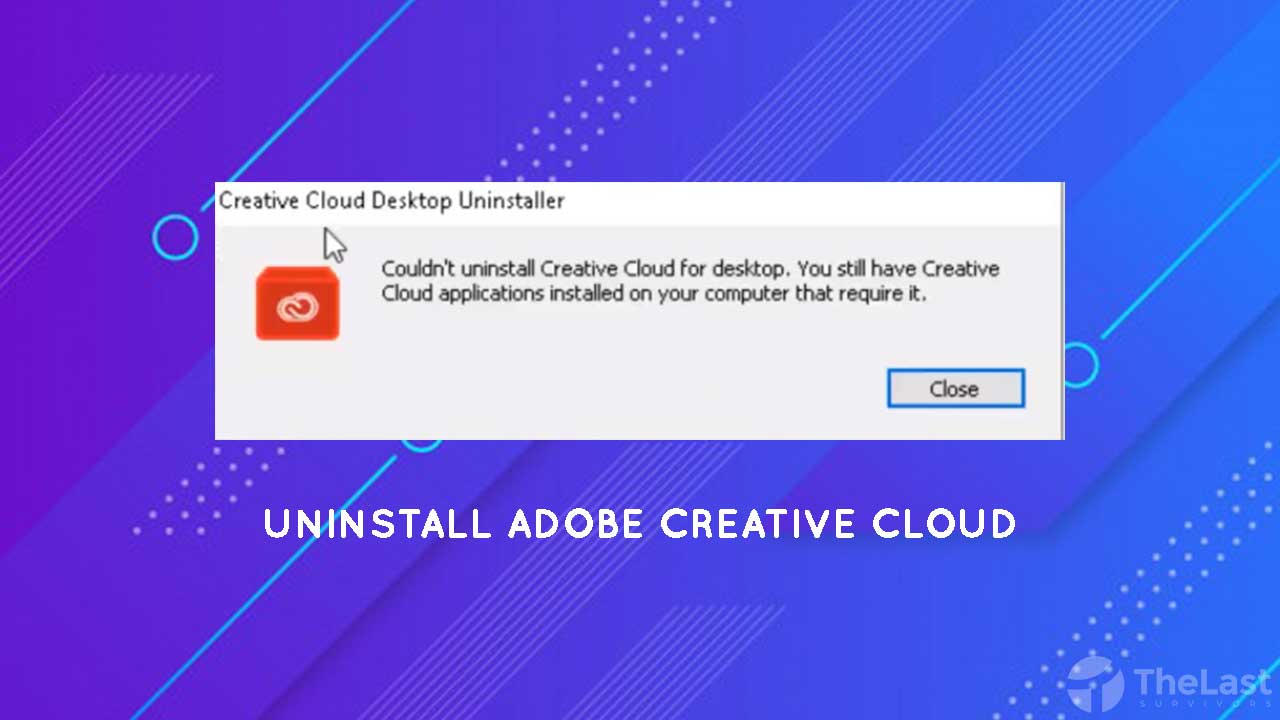




link apakah aman ? apakah aplikasi uninstaller adobe creative cloud ini aman ??
aman gan